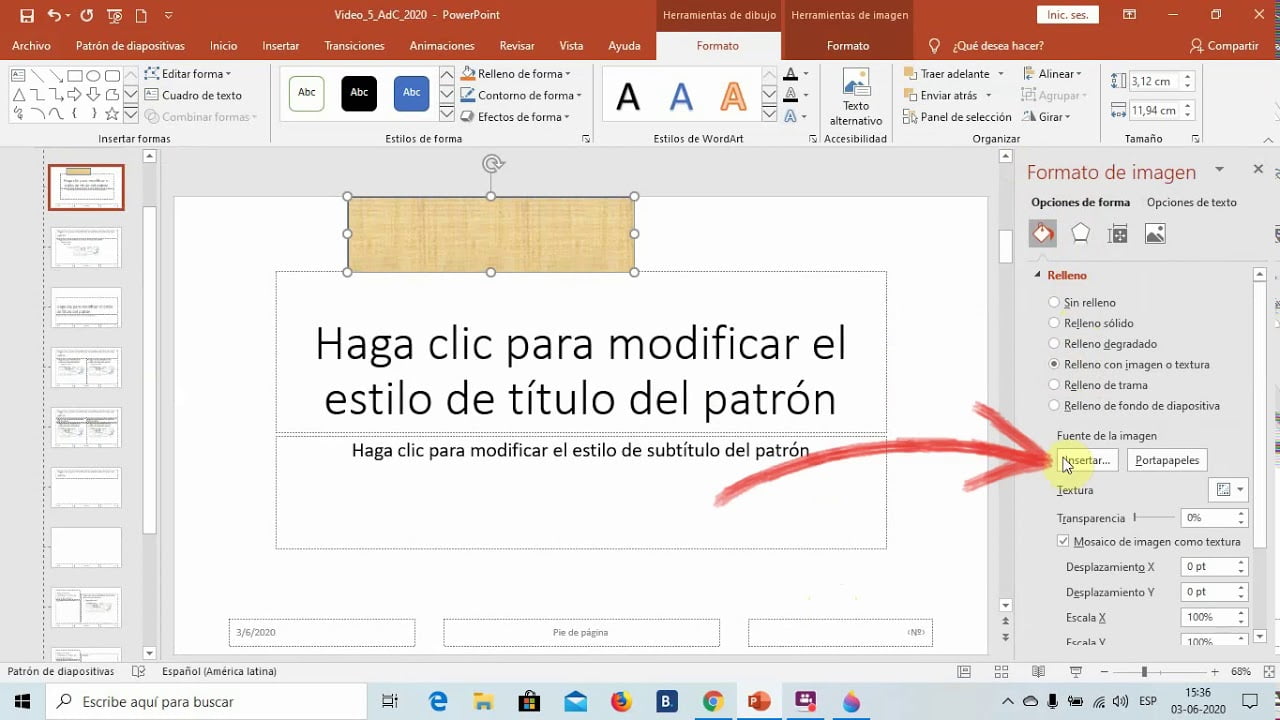
PowerPoint es una herramienta muy útil para la creación de presentaciones y en muchas ocasiones se requiere incluir el logo de una empresa o marca en todas las diapositivas. Esto no solo ayuda a reforzar la identidad visual de la marca, sino que también da una sensación de profesionalismo y uniformidad en la presentación. En este artículo, se explicará cómo poner un logo en todas las diapositivas de PowerPoint de manera rápida y sencilla.
Consejos para agregar un logo en todas las diapositivas de Power Point de manera rápida y sencilla
Cómo poner un logo en todas las diapositivas de PowerPoint es una tarea muy sencilla de realizar. Si tienes un logo que quieres incluir en todas las diapositivas de tu presentación, aquí te dejamos algunos consejos para hacerlo de manera rápida y eficiente.
Paso 1: Abre tu presentación de PowerPoint y ve a la pestaña de «Vista».
Paso 2: En la sección de «Maestro», haz clic en la opción de «Diapositiva maestra».
Paso 3: En la diapositiva maestra, añade tu logo en la ubicación deseada. Puedes ajustar el tamaño y la posición según tus necesidades.
Paso 4: Guarda los cambios en la diapositiva maestra y sal de ella.
Paso 5: Vuelve a la vista normal de las diapositivas y verás que tu logo aparece en todas las diapositivas de la presentación.
Nota importante: Si necesitas hacer cambios en el logo, simplemente vuelve a la diapositiva maestra y haz los ajustes necesarios. Los cambios se reflejarán en todas las diapositivas de la presentación.
¡Y listo! Con estos sencillos pasos, podrás agregar un logo en todas las diapositivas de PowerPoint de manera rápida y sencilla. Recuerda que los detalles hacen la diferencia en una presentación, y tener un logo en todas las diapositivas le da un toque profesional y coherente a tu trabajo.
